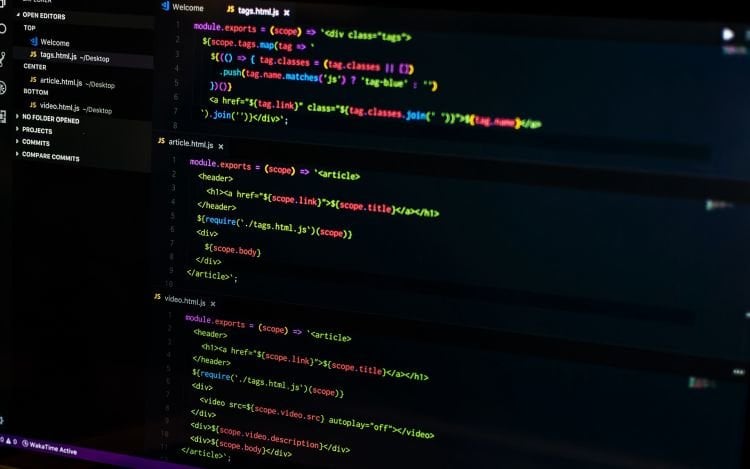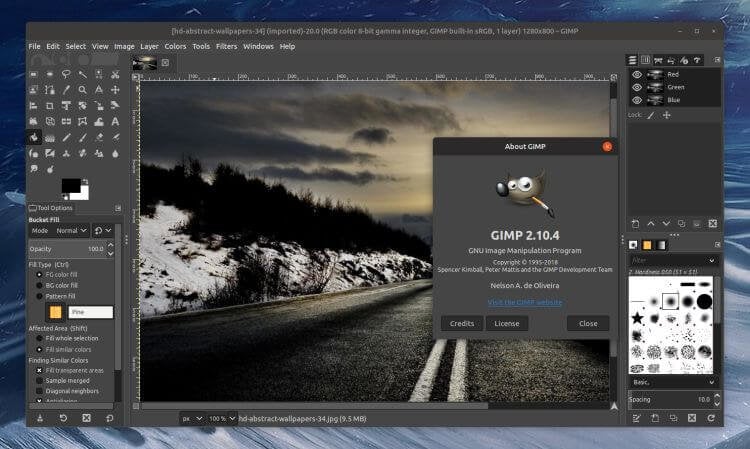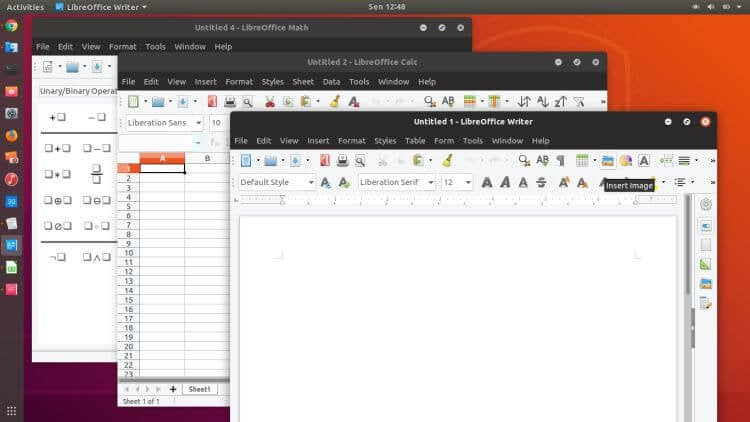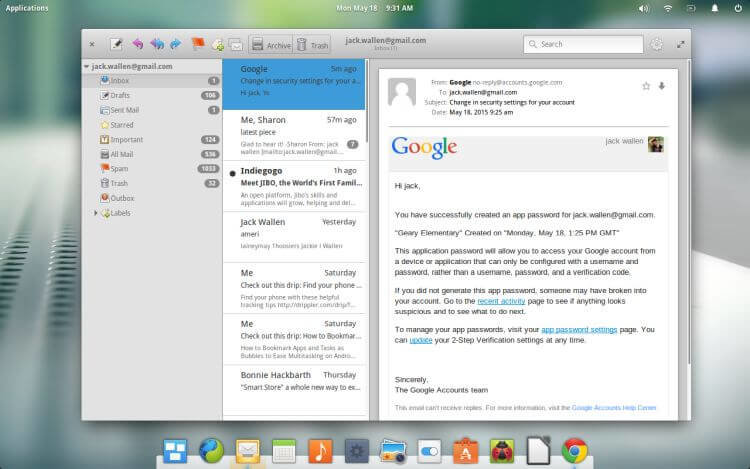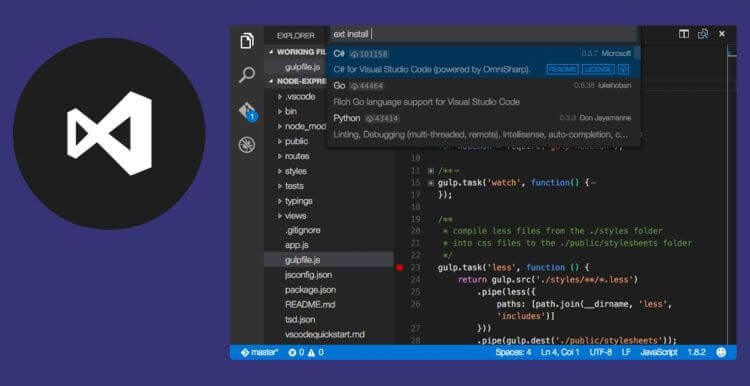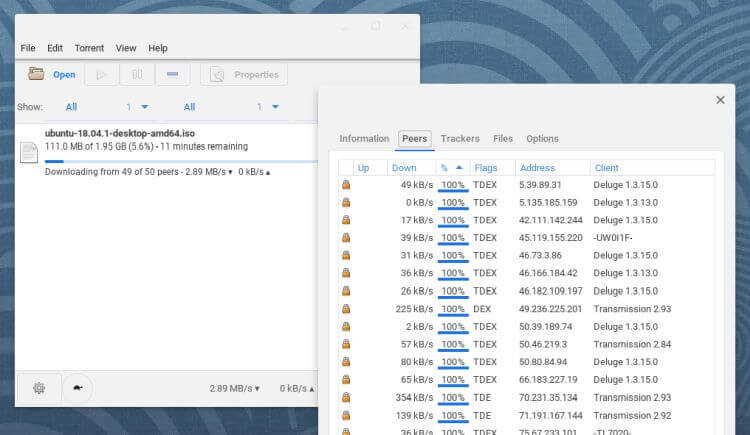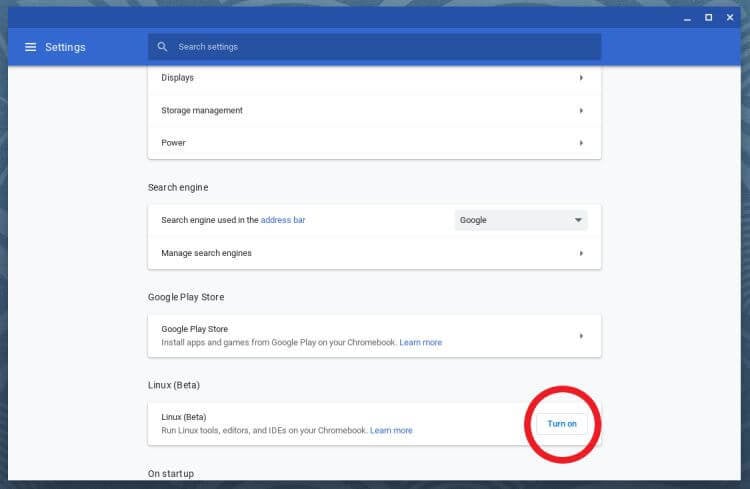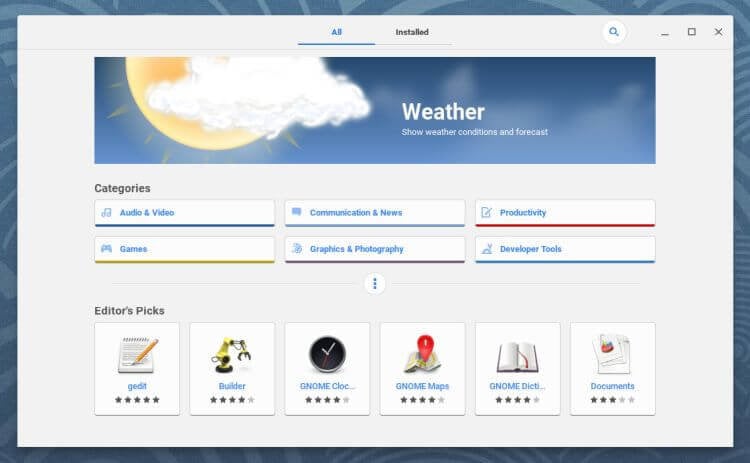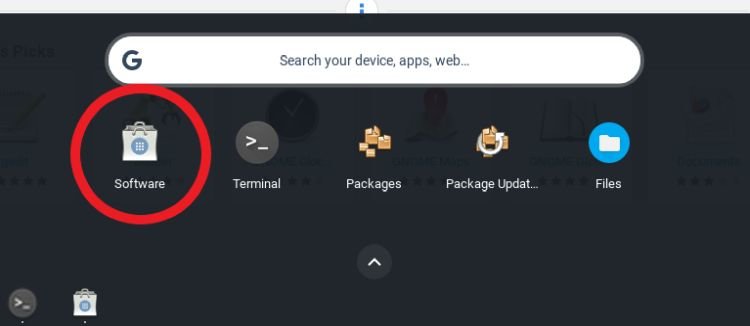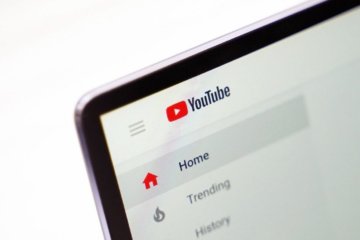- Как запускать приложения Linux на Chromebook
- Запустите Linux Beta на Chromebook
- Установить приложения Linux из терминала
- Интерфейс с графическим интерфейсом для приложений: Gnome Software Center
- Лучшие Linux-приложения для Chrome OS
- LibreOffice
- Geary
- Visual Studio Code
- Transmission
- Как установить Linux-приложение на Chrome OS
- Настройка контейнера Linux
- Установка приложений
- Установка Gnome Software Center
- .deb-пакеты
- Flatpak
Как запускать приложения Linux на Chromebook

Современные Chromebook теперь могут запускать приложения на основе Linux. Вот как вы можете сделать это приложение недоступным в интернет-магазине Chrome.
Chromebook теперь может запускать приложения на основе Linux, и, хотя эта функция в основном предназначена для разработчиков, она также может принести пользу обычным пользователям. Вот как установить и запустить приложения Linux на Chromebook.
Запустите Linux Beta на Chromebook
Первое, что вам нужно сделать, это запустить приложение Linux (бета) на вашем Chromebook, Начните с нажатия на часы на панели задач и выберите Настройки (значок шестеренки),
Когда откроется окно «Настройки», вы должны увидеть «Linux (Beta)» на левой панели. Нажмите и затем нажмите Включить кнопка.
Далее на экране появится экран установки Linux. Нажмите на устанавливать кнопка.
Процесс установки займет несколько минут. Когда он закончится, вы увидите экран терминала, который запускается автоматически.
Установить приложения Linux из терминала
Чтобы начать работу, вам нужно обновить список пакетов APT, чтобы у вас были самые последние пакеты. Для обновления APT введите в окне терминала следующее:
Это займет всего минуту, чтобы бежать. Когда все будет готово, вы можете начать установку приложений для Linux. Вероятно, самый популярный, который вы можете получить, называется Gimp. Это открытая альтернатива Photoshop. Это одна из областей, где Chrome OS не хватает — это программное обеспечение для редактирования фотографий.
Для его установки введите следующий код в Терминал и нажмите Войти, При появлении подсказки нажмите Y а потом Войти,
Теперь давайте попробуем популярную альтернативу Office под названием LibreOffice. Это бесплатная версия пакета Office с открытым исходным кодом. Он содержит программу для работы с электронными таблицами, текстовый процессор, программное обеспечение для презентаций и графический редактор.
Для его установки введите следующую команду в окне терминала:
После завершения установки вы найдете его в ящике приложения. Фактически, здесь вы найдете все установленные вами приложения для Linux
Интерфейс с графическим интерфейсом для приложений: Gnome Software Center
Если командная строка не для вас, вы можете попробовать Gnome Software Center. Это графический интерфейс для apt, который упрощает установку программного обеспечения Linux на ваш компьютер. Chromebook,
Чтобы получить его, введите в терминале следующую команду и нажмите Войти:
После установки Магазина, как и другие приложения, он отобразится в панели приложений в виде значка Магазина. С его помощью вы можете искать программное обеспечение и устанавливать его одним щелчком мыши.
Помните, что Linux-часть Chrome OS все еще находится в бета-версии. Это означает, что не все будет работать все время. Тем не менее, на момент написания этой статьи, я использую Chrome OS версии 81, и она прошла долгий путь с версии 69.
Источник
Лучшие Linux-приложения для Chrome OS
Мы уже писали статью о том, как установить Linux-приложение на Chrome OS через контейнер Debian. Эта функция изначально предназначена для разработчиков, однако будет полезна и тем, кто желает получить качественный софт, недоступный в Google Play, на Chrome OS. В этом материале представлены лучшие решения для вашего ноутбука из репозиториев Linux.
Почему пользователи не готовы переходить на Chrome OS? Причина тому — отсутствие приложений для профессиональной работы над проектами. Например, в Chrome OS нет Photoshop. Можно попробовать установить его через CrossOver, но есть альтернативный вариант — использование GIMP. Это лучший графический редактор Linux. Он поддерживает множество форматов и имеет немало инструментов, кистей, можно работать со слоями.
Для установки GIMP воспользуемся следующей командой:
Стоит отметить, что в репозитории Debian не самая свежая версия редактора (2.8). Версию 2.10 можно установить с помощью Flatpak (инструкция по установке Flatpak):
sudo flatpak install https://flathub.org/repo/appstream/org.gimp.GIMP.flatpakref
LibreOffice
Конечно, вы можете использовать облачные офисные сервисы Google или Microsoft, но можно всегда скачать Open-Source решение LibreOffice. Это офисный пакет с огромными возможностями. Он состоит из нескольких приложений: Write (текстовый редактор), Calc (табличный редактор), Impress (редактор презентаций) и Draw (редактор векторной графики). LibreOffice поддерживает в том числе форматы Microsoft Office и даже Apple Pages, Keynote, Numbers.
Устанавливаем пакет следующей командой:
sudo apt install libreoffice libreoffice-gtk3
Geary
Это почтовый клиент. Android-клиенты имеют плохо адаптированный интерфейс под большие дисплеи, поэтому Geary станет отличным десктопным решением для людей, которые часто используют почту. Главным недостатком пока является отсутствие поддержки уведомлений Chrome OS.
Установка:
Visual Studio Code
Это лучший редактор кода на данный момент. Он поддерживает терминал, автодополнения, отладку и имеет встроенные инструменты контроля версий Git с быстрым созданием коммитов и отслеживанием изменений с удобным сравнением разных версий файлов.
Установка:
С официального сайта скачиваем deb-пакет, переходим в файловый менеджер Chrome OS, в нём переносим deb-пакет в папку «Linux apps» и два раза кликаем по пакету.
Transmission
Хотите удобный Torrent-клиент? Transmission — то, что нужно.
Установка:
sudo apt install transmission-qt
Вы всегда можете подписаться на нас в Yandex Zen.
Новости, статьи и анонсы публикаций
Свободное общение и обсуждение материалов
Ключевое преимущество мессенджеров, как ни странно, состоит не только в том, что они позволяют нам отправлять и получать сообщения в реальном времени и бесплатно, но и в возможности делиться медиафайлами. Если раньше для того, чтобы отправить фотографию или видеозапись, приходилось пользоваться либо файлообменником, либо электронной почтой, то теперь это можно сделать прямо в чате. Но вот проблема – тот же WhatsApp сильно сжимает файлы, и на выходе получаются совсем уж непригодные фотки и видео. Разбираемся, как решить эту проблему.
С сегодняшнего дня, как и было обещано полгода назад, Google отключила безлимитное хранилище в «Google Фото. Теперь все фотографии, независимо от качества, будут расходовать память, которую «Google Фото» делит с Google Drive, Gmail и другими службами. Это всего лишь 15 ГБ. Объём откровенно небольшой, поэтому логично, что в ближайшее время плюс-минус всем пользователям сервиса придётся оформить платную подписку. К счастью, стоит она недорого – всего 139 рублей в месяц или 1390 рублей в год, если платить сразу. Но я решил, что подписка – это не мой выбор.
Google постоянно за что-то штрафуют, в чём-то обвиняют и к чему-то обязывают. Это происходит и в США, и в Европе, и в России. Но обычно до рядового пользователя все эти разборки не доходят. В конце концов, кому какая разница, нарушила Google патент или не допустила в Chrome какую-нибудь местечковую поисковую систему. Само собой, никакой. Но иногда проблемы Google становятся нашими общими проблемами, потому что от их решения напрямую зависит, останется у нас доступ к её сервисам или нет.
Если нужны программы такого рода, то почему бы не купить обычный ультрабук или ноутбук? Хромбуки не так уж и дешевле, а иногда и дороже, нормальных ноутов.
Источник
Как установить Linux-приложение на Chrome OS
Chrome OS постепенно набирает обороты, уже сейчас пользователи могут устанавливать Linux-приложения на хромбуки. В данной материале представлена инструкция по настройке вашего хромбука. Стоит отметить, что пока Linux-приложения поддерживают не все устройства. С полным списком подддерживаемых хромбуков можно ознакомиться по этой ссылке.
Настройка контейнера Linux
Для начала необходимо настроить контейнер Linux. Открываем настройки Chrome OS, в списке с настройками мы найдём раздел Linux (Beta). Нажимаем на кнопку «Turn On» (Включить). Если этой кнопки на вашем ноутбуке нет, значит он пока не поддерживает Linux-программы.
Далее появится всплывающее окно, необходимо нажать на «Install» (Установить). После окончания установки откроется «Терминал», который теперь доступен из меню приложений. Все пакеты и приложения можно устанавливать с помощью него.
Установка приложений
Установка приложений происходит через специальные репозитории. В контейнере Linux на Chrome OS используется репозиторий Debian. Например, если необходимо устанвить графический редактор GIMP, в командной строке нужно прописать команду:
Перед установкой каких-либо пакетов желательно обновлять существующие командой:
Установка Gnome Software Center
В Windows имеется Microsoft Store, в Mac OS — App Store. Linux предлагает удобное решение Gnome Software Center, вашему вниманию инструкция по его установке для тех, кто любит использовать графический интерфейс.
Для установки в терминал вставляем следующую строчку:
sudo apt-get install gnome-software gnome-packagekit
Если терминал спросит вас о продолжении, нажимаем кнопку «Y» на клавиатуре и жмем Enter. Данная команда установит 2 пакета gnome-software и gnome-packagekit. Первый представляет собой само приложение, а второй пакет необходим для взаимодействия с контейнером Debian.
После этого в меню приложений должен появиться наш магазин. Вместе с ним могут появиться и другие приложения — не удаляйте их, иначе только установленное приложение магазина перестанет работать.
.deb-пакеты
В Chrome OS имеется поддержка .deb-пакетов, поэтому установить их можно просто кликнув по ним, но перед этим необходимо перетащить пакет в папку «Linux apps» с помощью встроенного файлового менеджера.
Flatpak
Flatpak — это самодостаточные пакеты, которые запускаются в изолированном окружении и не конфликтуют с другими пакетами. Главная особенность Flatpak — возможность запуска на любых дистрибутивах Linux. Flatpack на Chrome OS пока работает не очень хорошо, поэтому желательно отказаться от его установки. Но если вы всё же решились, воспользуемся следующей командой:
Далее добавим репозиторий Flathub (это популярный репозиторий Flatpak-пакетов):
sudo flatpak remote-add —if-not-exists flathub https://flathub.org/repo/flathub.flatpakrepo
Перезагружаем наш Chromebook и на этом процесс завершается. Теперь у нас полноценный ноутбук с возможностью устанавливать Linux-приложения, пакеты .deb, Flatpak.
Кстати, на Chrome OS можно установить и Telegram. Если же вы уже это сделали, следует подписаться на наш канал.
Новости, статьи и анонсы публикаций
Свободное общение и обсуждение материалов
Все знают, как искать нужную информацию в Google, конкретные сообщения в мессенджерах и специфические публикации в Инстаграме. А как искать информацию в видео на YouTube? Логично, что единственный способ найти что-то, что вам нужно, — это отсмотреть весь ролик целиком. В принципе, некоторые авторы снабжают свои видео содержанием с тайм-кодами, которое немного упрощает задачу, но кардинальным образом не решает. А что, если я скажу вам, что в YouTube есть функция, позволяющая найти вполне конкретный фрагмент по упоминанию одного-двух слов или фраз?
Вы знаете, что такое нейросети? Ну, конечно же, знаете. По крайней мере, условно. Это что-то вроде ИИ на минималках, который оживляет фотографий, раскрашивает старые фильмы и даже пишет песни. Но если песни нам с вами скорее всего не нужны, как и раскраска старых фильмов, то вот оживить фотографию телефоном, наверное, захочется всем. Другое дело, что приложения, которые это делают, зачастую либо стоят очень дорого, либо сильно ограничены в своих возможностях. К счастью для нас, есть TikTok.
С сегодняшнего дня, как и было обещано полгода назад, Google отключила безлимитное хранилище в «Google Фото. Теперь все фотографии, независимо от качества, будут расходовать память, которую «Google Фото» делит с Google Drive, Gmail и другими службами. Это всего лишь 15 ГБ. Объём откровенно небольшой, поэтому логично, что в ближайшее время плюс-минус всем пользователям сервиса придётся оформить платную подписку. К счастью, стоит она недорого – всего 139 рублей в месяц или 1390 рублей в год, если платить сразу. Но я решил, что подписка – это не мой выбор.
Забить на хромбук и взять нормальный ноут и поставить туда Линукс… Толку больше будет
Источник